7 tactiques incontournables pour améliorer vos images
Tout le monde cherche à présenter les meilleures images possible. Vous y compris, bien sûr ! Et si je vous disais que vous...
Tout le monde cherche à présenter les meilleures images possible. Vous y compris, bien sûr ! Et si je vous disais que vous...
La soumission d’un appel d’offres est courante pour les entreprises fournissant des biens ou des services à d’autres entreprises ou au...
Le réseau social espère attirer de nouveaux utilisateurs en rémunérant sa communauté à travers un programme de...
Déjà en vogue avant la crise sanitaire, les événements digitalisés sont devenus indispensables pour compenser...
Twitter souhaite offrir à ses utilisateurs une nouvelle façon de communiquer en lançant les tweets vocaux. L’article Twitter lance...
Pour les entreprises comme pour les indépendants, être présent sur internet et tout particulièrement sur les réseaux sociaux...
La facture pro forma, du latin “pour la forme” est une facture qui ne présente aucune valeur juridique. Proche du devis, c’est un...
Si vous souhaitez améliorer la performance de votre site web, vous devez optimiser vos images. Les images trop lourdes augmentent le temps de chargement...
Créer sa propre typographie ? À la main, c’est facile, il suffit de tracer les lettres, de les scanner une par une, de…...
Nous éprouvons tous des émotions chaque jour que ce soit dans un moment de lutte acharnée ou pour un doux rêve. ...
Tout le monde cherche à présenter les meilleures images possible. Vous y compris, bien sûr ! Et si je vous disais que vous pouviez faire encore...
Tout le monde cherche à présenter les meilleures images possible. Vous y compris, bien sûr ! Et si je vous disais que vous pouviez faire encore mieux ? Ces tactiques qui suivent conforteront vos intuitions.
Elles vous fourniront aussi les conseils sur lesquels vous appuyer pour proposer des visuels toujours plus réussis !
Vous avez trouvé une photo qui vous plaît. Fournie par votre photographe préféré ou dénichée sur une banque d’images, peu importe (je ne reviendrai pas sur les défauts potentiels des images gratuites).
La prise de vue est belle, elle contient tous les éléments dont vous avez besoin pour votre communication… Et pourtant, vous pouvez encore lui faire gagner en puissance !

Source : Pinterest
Un recadrage peut faire toute la différence entre une photo sympa mais banale, et celle dont tout le monde se souvient. Focalisez l’attention sur l’élément le plus important et laissez de côté tout ce qui ne sert à rien. Les gens sont vite distraits : offrez-leur le plus rapidement possible ce que vous voulez qu’ils retiennent !
N’oubliez pas de respecter la règle des tiers pour que votre composition soit réussie et restez attentif à la résolution de l’image : elle diminue avec le recadrage. Il serait vraiment trop dommage de devoir affronter une pixellisation imprévue !
La saturation permet de jouer sur l’intensité des couleurs : plus elle est importante, plus les images sont lumineuses. Et des teintes moins saturées se rapprochent de tonalités presque grisâtres, qui peuvent être utiles dans certaines situations.

L’aspect d’une photo, le sentiment qu’elle traduit, peuvent être complètement modifiés simplement en travaillant sur cet aspect.
Augmenter le contraste d’un cliché permet de lui ajouter facilement un cachet. Et de l’intégrer dans une histoire qui se raconte en images.
Un contraste important accentue la luminosité des zones claires, comme l’obscurité des plus sombres. C’est un procédé très utile pour gagner en puissance narrative.

Source : Pinterest
Là encore, il peut être nécessaire d’effectuer des tests et de ne pas trop se focaliser sur les limites extrêmes de balances des contrastes.
Le développement des applications photographiques sur internet et smartphone a aussi popularisé l’usage des filtres Instagram. Mais ils en existent des centaines d’autres à utiliser sur Lightroom ou Photoshop !

Les filtres permettent de gagner du temps pour obtenir rapidement un résultat précis, en jouant simultanément sur le contraste, la luminosité, la saturation…
Car, d’un point de vue professionnel, il y a assez peu de chance que vous trouviez directement, comme par hasard, le filtre idéal qui correspondra une fois pour toutes à la majorité des images que vous souhaiterez mettre en avant !
Le plus difficile, quand vous voudrez associer du texte et des images, c’est que les deux restent lisibles. Différentes astuces vous aideront dans cette quête : flouter (plus ou moins légèrement) l’image de fond en est une.
Utiliser un cadre opaque que vous lui superposerez en est une autre. Ne le garder qu’en filigrane est la technique qui est la plus souvent retenue et qui a fait ses preuves.
Si vous choisissez le cadre opaque, notez qu’il peut être coloré, un peu comme si vous ajustiez un nouveau filtre sur l’image. L’effet peut être intéressant !
Sur Photoshop, il est possible d’améliorer la qualité de votre image, si elle est trop pixelisée pour une publication Instagram ou Facebook par exemple.
Pour cela, rendez-vous dans le menu Filtre > Bruit > Réduction du Bruit.
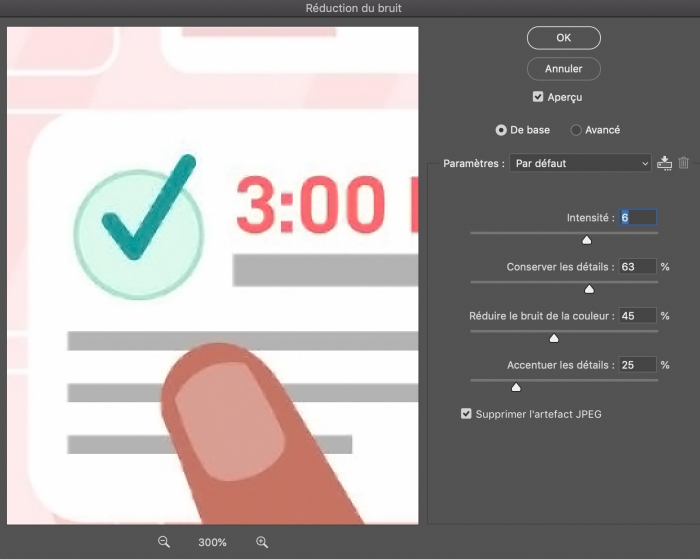
Ajustez vos options de réduction de bruit. En premier lieu, activer le bouton “Aperçu” pour voir vos modifications en temps réel.
Enregistrez ensuite votre image en JPEG de haute qualité ou PNG. Ce format prend en charge plus de couleurs et donc compresse moins les images. Vous éviterez ainsi que vos efforts ne soient gaspillés par un autre cycle de compression.
Il est possible de faire confiance à des outils gratuits en ligne pour améliorer la qualité de vos images.
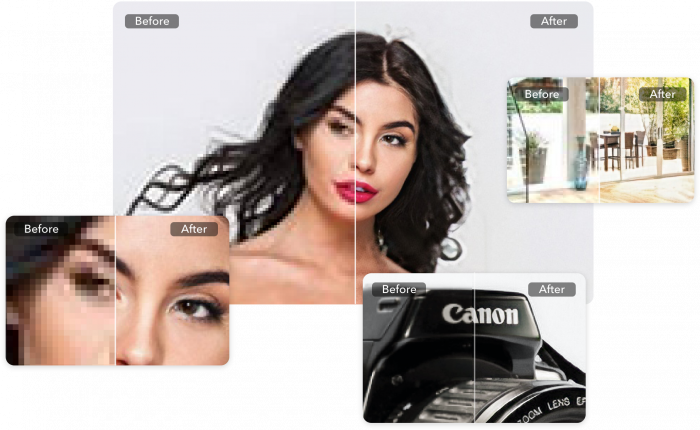
Cet outil fait appel à un algorithme basée sur les réseaux neuronaux pour améliorer la qualité de vos images et vous permettre par exemple d’augmenter la taille d’une photo.
Il extrapole les pixels trouvés dans le fichier source, et il s’appuie sur un ensemble de données d’images, à partir desquelles il a appris les caractéristiques typiques des objets physiques, comme les briques murales, les cheveux, la peau, etc.
L’outil est gratuit.
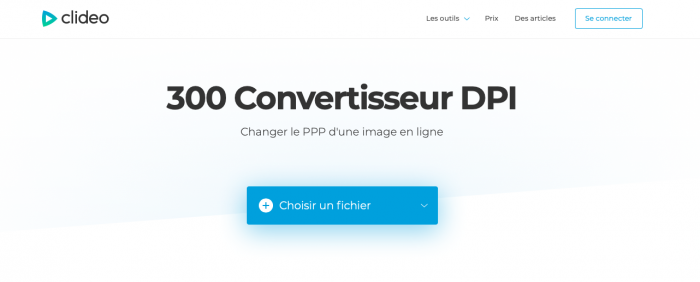
Ce petit outil vous permet d’agrandir la taille d’une image sans perdre sa qualité ni artefacts. Il utilise lui-aussi des algorithmes selon les images utilisées (photographies, dessins…). Vous choisissez le nombre de PPP que vous voulez (72, 150, 300…) et vous téléchargez l’image au bon format.
L’outil est gratuit, rapide et facile d’utilisation
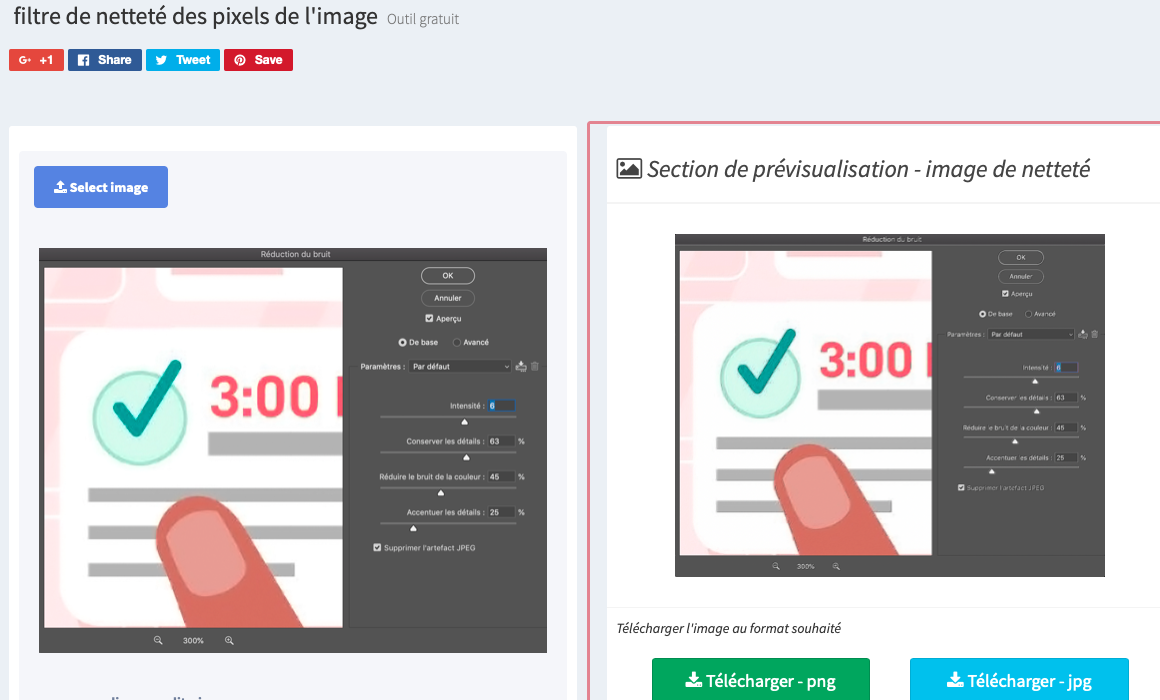
Cet outil complètement gratuit permet de définir rapidement un pourcentages de netteté et ainsi améliorer la qualité de son image. Plusieurs propositions de tailles d’image sont suggérés.
Maintenant que vous avez une image de qualité, il est temps de l’optimiser pour le SEO.
Faites appel à l’expertise d’un graphiste professionnel Freelance pour vous aider dans la conception de vos images.
Abonnez-vous pour recevoir notre sélection des meilleurs articles directement dans votre boîte mail.
Nous ne partagerons pas votre adresse e-mail.